UIPickerView的简单应用——省份/城市选择的实现
实现效果如图,左边为省份选择,右边选择省份对应的城市
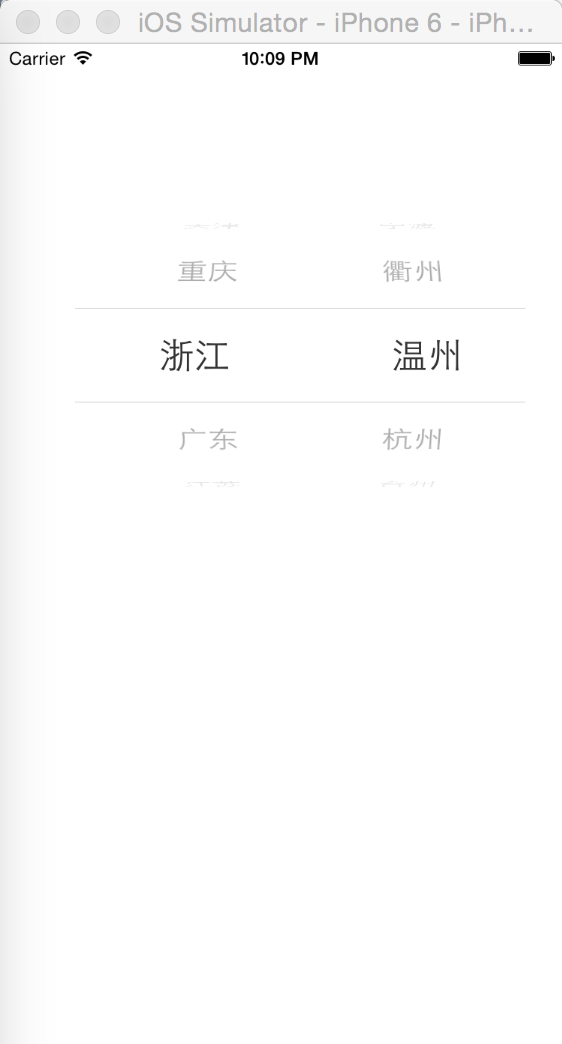
数据plist形式如图
工程下载地址:工程下载
https://github.com/Nongchaozhe/UIPickerView-Province-city
UIPickerView的实现重要还是两个代理协议中方法的实现
- (void)viewDidLoad {
[super viewDidLoad];
[self loadData];
_pickView = [[UIPickerView alloc] initWithFrame:CGRectMake(50, 100, 300, 300)];
_pickView.dataSource = self;
_pickView.delegate = self;
[self.view addSubview:_pickView];
}
#pragma mark - loadData
- (void)loadData {
NSBundle *bundle = [NSBundle mainBundle];
NSString *path = [bundle pathForResource:@"city" ofType:@"plist"];
_dataArray = [NSMutableArray arrayWithContentsOfFile:path];
_citiesArray = _dataArray[0][@"cities"];
}
代理方法的实现:
#pragma mark - dataSource
//注意这里是几列的意思。我刚刚开始学得时候也在这里出错,没理解
- (NSInteger)numberOfComponentsInPickerView:(UIPickerView *)pickerView {
return 2;
}
- (NSInteger)pickerView:(UIPickerView *)pickerView numberOfRowsInComponent:(NSInteger)component {
if (component == 0) {
return _dataArray.count;
}else {
return _citiesArray.count;
}
}
#pragma mark - delegate
- (CGFloat)pickerView:(UIPickerView *)pickerView widthForComponent:(NSInteger)component {
return 150;
}
- (CGFloat)pickerView:(UIPickerView *)pickerView rowHeightForComponent:(NSInteger)component {
return 60;
}
//返回每行显示的内容
- (NSString *)pickerView:(UIPickerView *)pickerView titleForRow:(NSInteger)row forComponent:(NSInteger)component {
if (component == 0) {
return [NSString stringWithFormat:@"%@",_dataArray[row][@"state"]];
}else {
return [NSString stringWithFormat:@"%@",_citiesArray[row]];
}
}
//当改变省份时,重新加载第2列的数据,部分加载
- (void)pickerView:(UIPickerView *)pickerView didSelectRow:(NSInteger)row inComponent:(NSInteger)component {
if (component == 0) {
_citiesArray = _dataArray[row][@"cities"];
[_pickView reloadComponent:1];
}
}
//补充说明~有时候我们需要显示的是view,若实现了一下方法,那么 @selector(pickerView:attributedTitleForRow:forComponent:)就不会调用了,因此如果选择器既有文字又有图片,可以选择文字区域返回UILabel。(我的解决方案~可能有更好的~)
//- (UIView *)pickerView:(UIPickerView *)pickerView viewForRow:(NSInteger)row forComponent:(NSInteger)component reusingView:(UIView *)view;








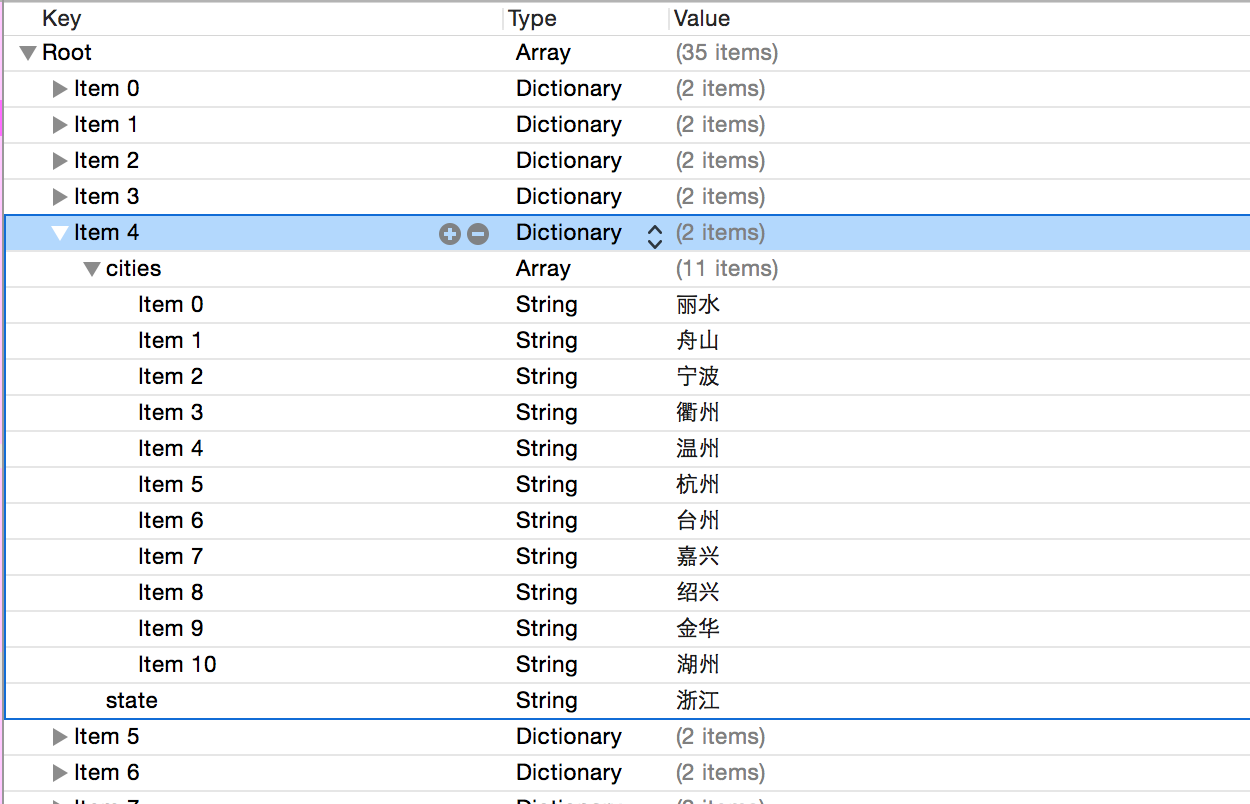














 1383
1383

 被折叠的 条评论
为什么被折叠?
被折叠的 条评论
为什么被折叠?








